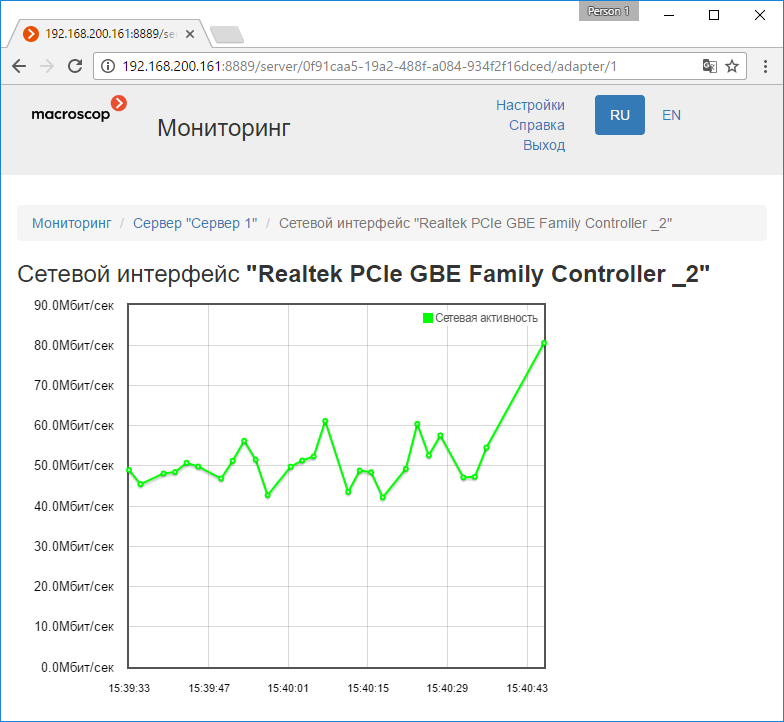Веб-клиент Macroscop Мониторинг🔗
Для получения доступа к данным сервиса используется Веб-клиент Macroscop Мониторинг.
Запуск
Для запуска Веб-клиента Macroscop Мониторинг нужно ввести в адресной строке веб-браузера строку вида: http://Адрес_или_Имя_сервера_мониторинга:8889/. Например, http://192.168.200.161:8889/ или http://macroscop-1.mycompany.com:8889/.
Предупреждение
Указание порта 8889 является обязательным. Номер порта изменить нельзя.
В открывшейся форме авторизации следует ввести пароль Сервиса Macroscop Мониторинг и нажать кнопку Войти.
Предупреждение
Сервис Macroscop Мониторинг по умолчанию не имеет предзаданного пароля, что может противоречить принятым политикам безопасности. Рекомендуется изменить пароль при первом запуске Веб-клиента.
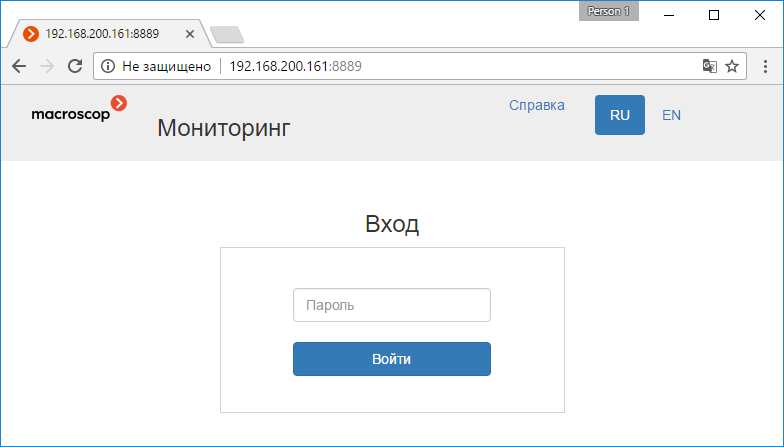
Если к сервису уже подключены серверы для отслеживания, при успешном входе откроется Главная страница.
Если в приложении Macroscop Конфигуратор не настроено соединение с сервисом Macroscop Мониторинг или не выбран ни один сервер, то откроется страница Справки.
Главная страница
В правом верхнем углу страницы размещены ссылки Настройки, Справка и Выход, а также кнопки выбора языка. В рабочей области страницы размещены список серверов и дайджест событий.
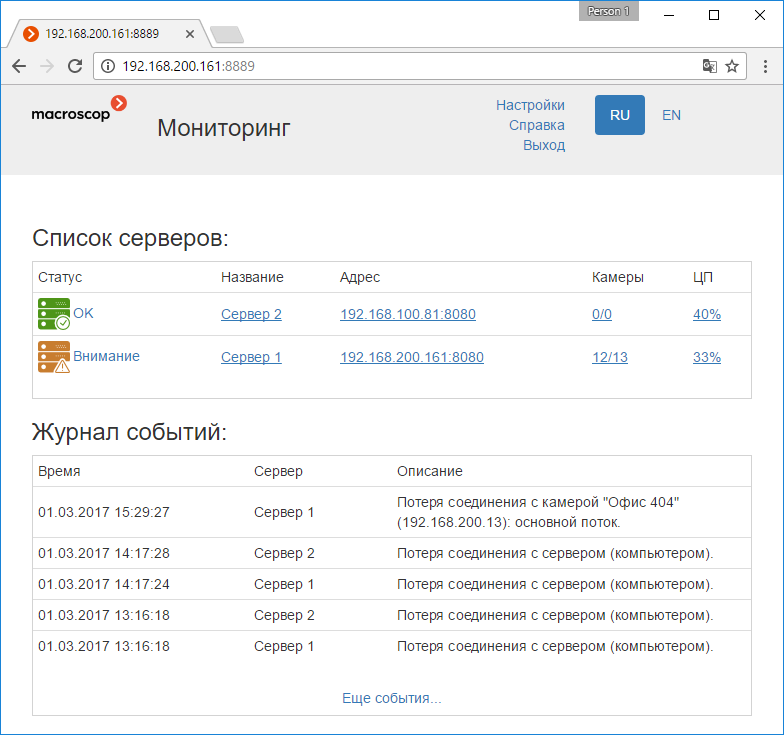
Примечание
Для перехода с любой страницы мониторинга на Главную нужно кликнуть по логотипу Macroscop, размещённому в верхнем левом углу каждой страницы.
В списке серверов перечислены серверы системы видеонаблюдения с указанием их наименований и сетевых адресов, а также количества привязанных к серверам камер и степени загрузки центральных процессоров. По клику на строке сервера открывается страница с информацией о сервере.
В дайджесте событий отображается информация о пяти последних критичных событиях, содержащая дату и время события, сервер, на котором зарегистрировано событие, а также описание самого события. По клику на ссылке Еще события... открывается подробный Журнал событий.
Журнал событий
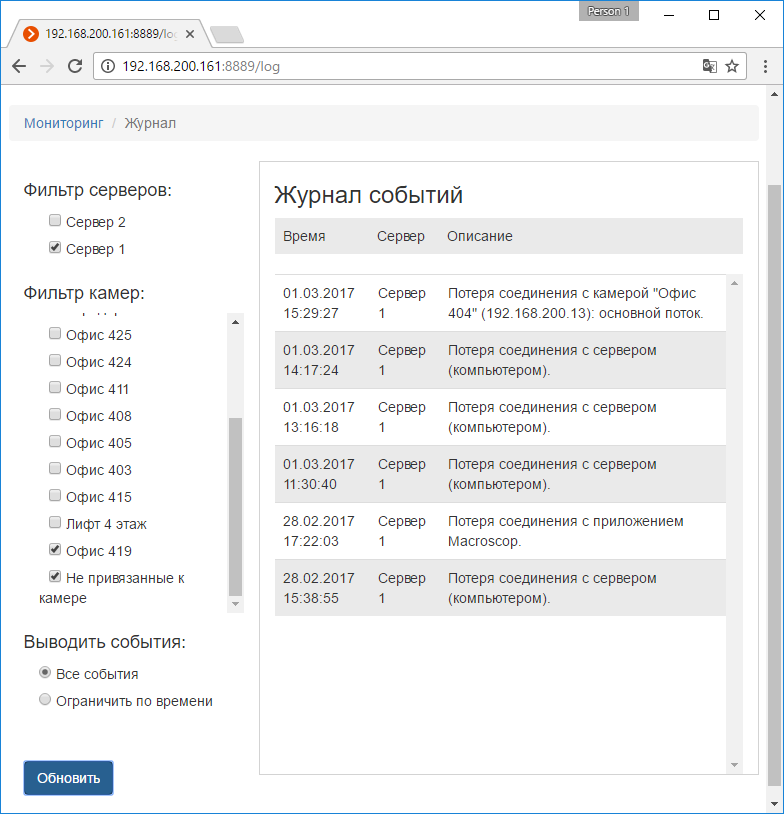
В правой части страницы в обратном хронологическом порядке отображается информация, содержащая дату и время события, сервер, на котором зарегистрировано событие, а также описание самого события.
В левой части страницы размещена панель, позволяющая фильтровать события по различным критериям. Для вывода отфильтрованных событий следует задать условия, после чего нажать кнопку Обновить.
Настройка уведомлений
Для просмотра текущих настроек отправки уведомлений нужно кликнуть по ссылке Настройки, после чего выбрать в меню слева пункт Email уведомления.
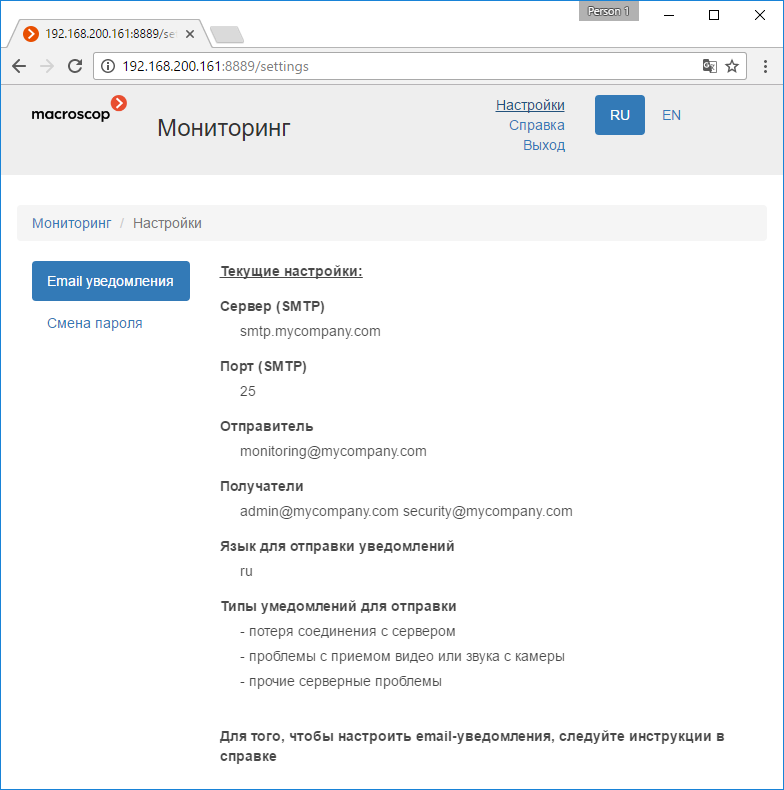
Примечание
Изменение настроек уведомлений осуществляется в приложении Macroscop Конфигуратор.
Смена пароля
Для смены пароля нужно кликнуть по ссылке Настройки, после чего выбрать в меню слева пункт Смена пароля.
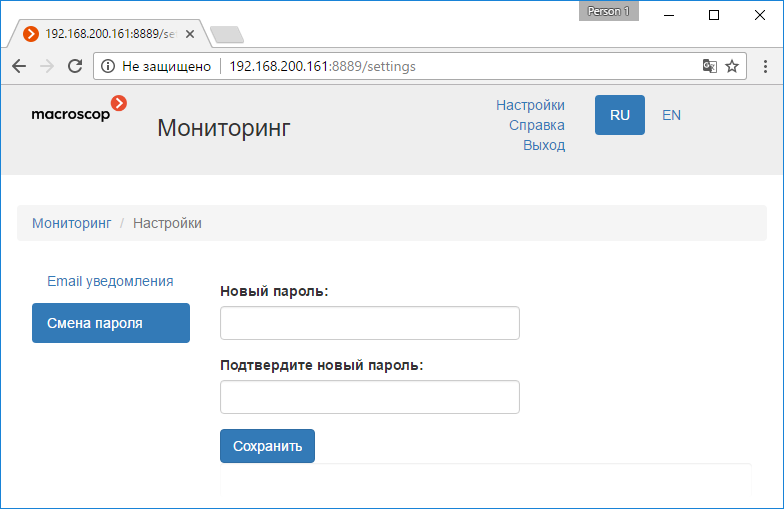
Предупреждение
После изменения пароля сервиса необходимо указать новый пароль в настройках сетевого соединения с сервисом в приложении Macroscop Конфигуратор.
Информация о сервере
Для просмотра информации о сервере нужно кликнуть по строке этого сервера на Главной странице.
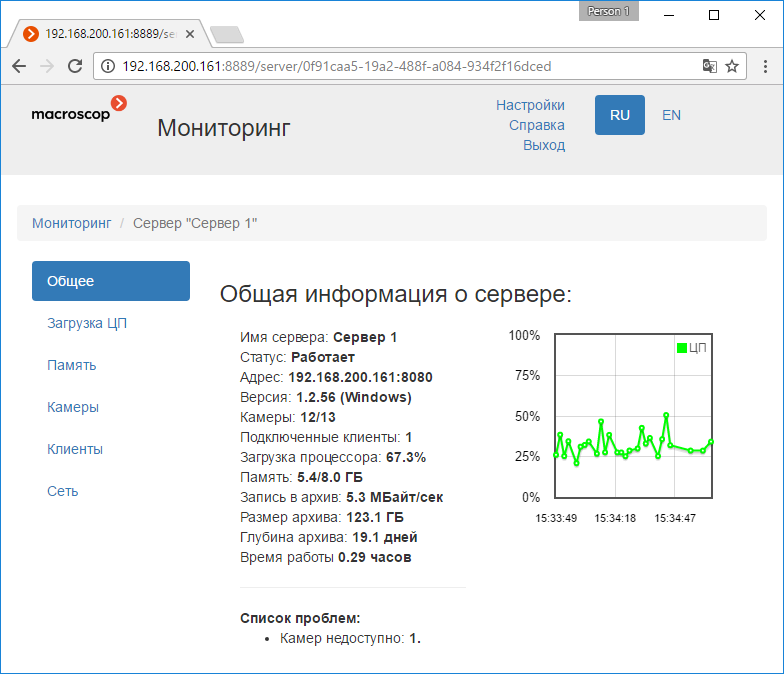
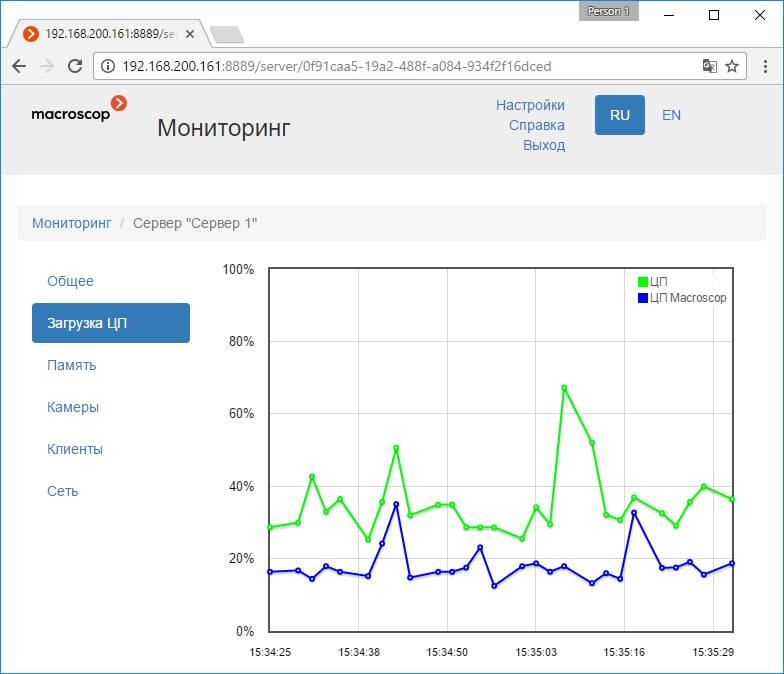
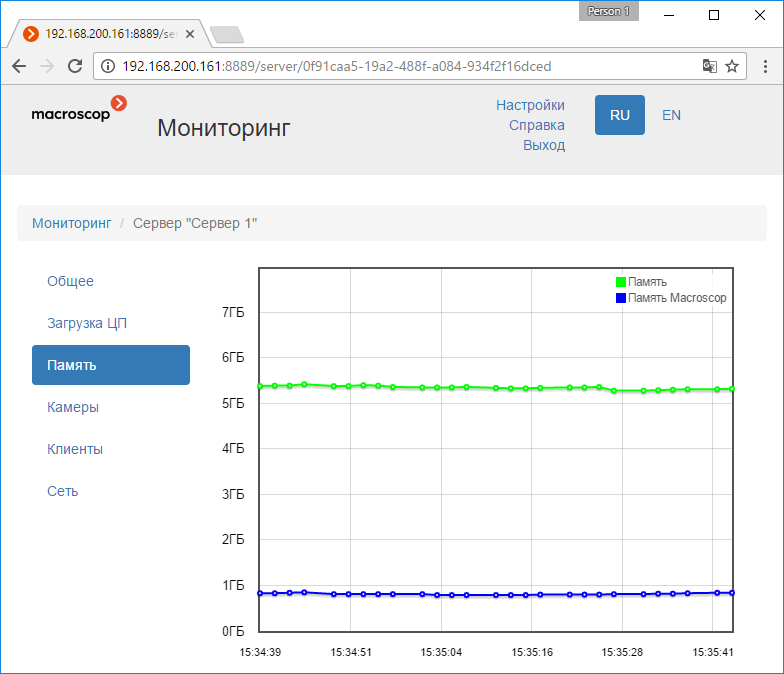
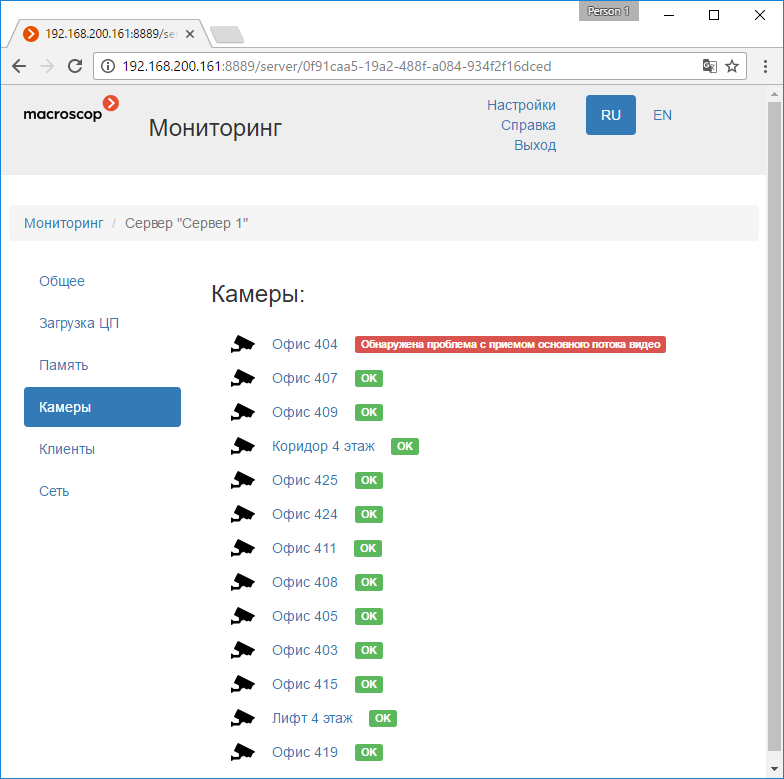
По клику на камере открывается страница информации по данной камере.
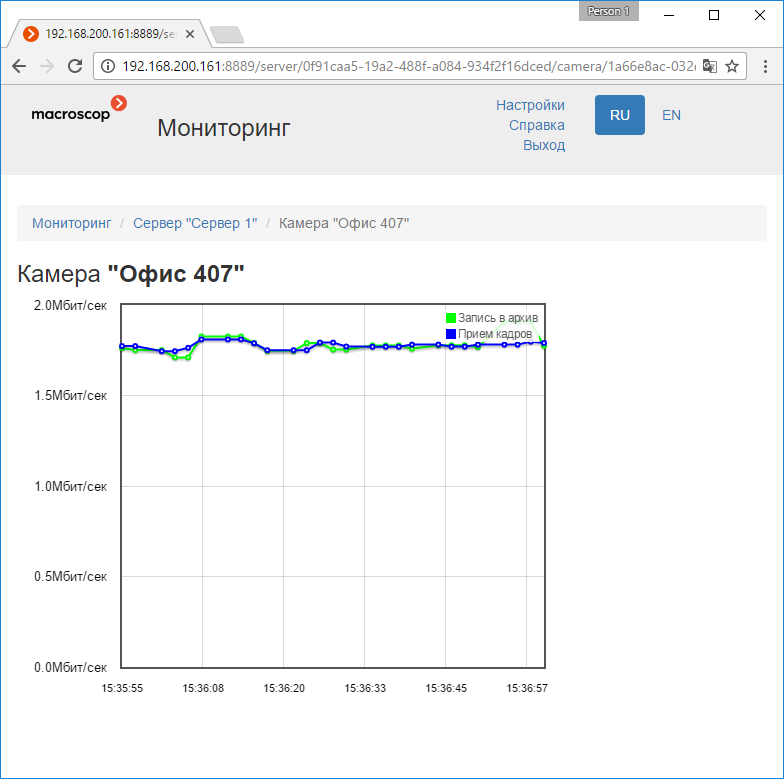
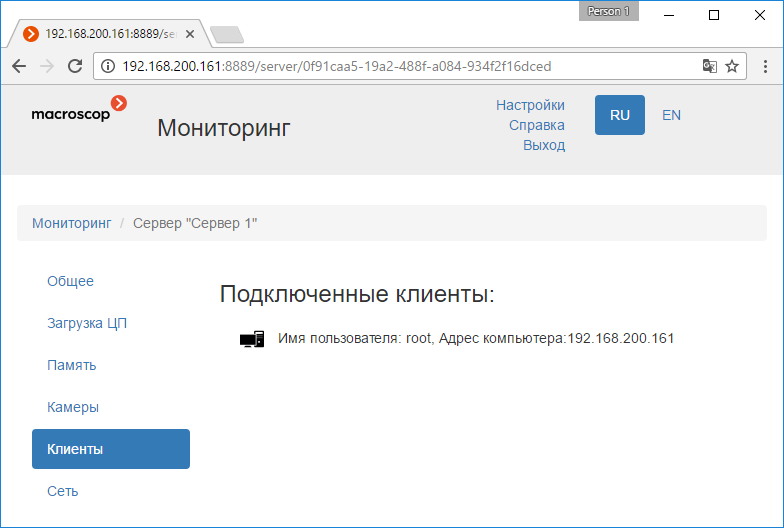
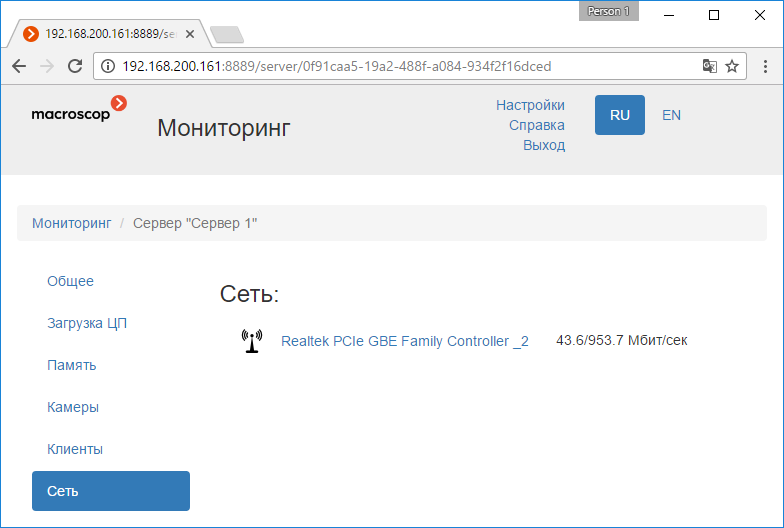
По клику на наименовании сетевого адаптера открывается страница информации по данному адаптеру.